
Përmbajtje:
- Autor Bailey Albertson [email protected].
- Public 2023-12-17 13:05.
- E modifikuara e fundit 2025-01-23 12:47.
Interneti nga Rostelecom nuk funksionon: shkaqet dhe zgjidhjet e problemit

Çdo pajtimtar i Rostelecom mund të humbasë papritmas internetin. Nuk është se ofruesi është i keq - shumë probleme lindin nga ana e klientit. Si të eliminoni shkakun sa më shpejt të jetë e mundur dhe të filloni të përdorni përsëri rrjetin?
Përmbajtja
-
1 Arsye të shpeshta për shkëputjen e internetit nga Rostelecom
-
1.1 Probleme nga ana e klientit
- 1.1.1 Pagesa në internet
- 1.1.2 Rindizni të gjitha pajisjet dhe kontrolloni integritetin e pajisjeve
- 1.1.3 Diagnostifikimi i Rrjetit duke përdorur Mjetin e Ndërtuar të Windows
- 1.1.4 Konfigurimi i Cilësimeve të Rrjetit
- 1.1.5 Rinstalimi ose azhurnimi i drejtuesit të përshtatësit të rrjetit
- 1.1.6 Krijimi i një lidhjeje të re
- 1.1.7 Video: si të krijoni një lidhje të re në dhjetëshen e parë
- 1.1.8 Skanimi me antivirus
- 1.1.9 Rivendosja dhe konfigurimi i routerit
- 1.2 Problemet nga ana e ofruesit
- 1.3 Video: pse interneti "Rostelecom" mund të mos funksionojë dhe çfarë të bëjmë në këtë situatë
-
-
2 Gabimet më të zakonshme kur lidheni me internet
- 2.1 Gabimi 651 ose 692: Funksionimi i pasaktë i pajisjeve të rrjetit
- 2.2 Gabimi 691: emrin e gabuar të përdoruesit ose fjalëkalimin
- 2.3 Gabimi 678: Lidhja e çaktivizuar
- 3 Mbështetje teknike e Rostelecom
Arsye të shpeshta për shkëputjen e internetit "Rostelecom"
Të gjitha arsyet mund të ndahen në dy grupe të mëdha: probleme nga ana e ofruesit dhe probleme nga pajtimtari (funksionimi jo i duhur i pajisjeve ose përbërësve të sistemit operativ).
Çështjet e anës së klientit
Ka mjaft shpjegime për mungesën e internetit. Më të zakonshmet janë si më poshtë:
-
Ka pak fonde në llogarinë personale të pajtimtarit. Në këtë rast, ofruesi ka të drejtë të bllokojë hyrjen në rrjet derisa klienti të paguajë. Duhet gjithashtu të theksohet se shuma e depozituar nuk mund të kreditohet në llogari pas pagesës. Kjo është jashtëzakonisht e rrallë, por ndodh vërtet. Kjo situatë kërkon një hetim të veçantë me shërbimin përmes të cilit jeni përpjekur të financoni llogarinë tuaj.

Shuma e pamjaftueshme e fondeve në llogari Nëse llogaria nuk ka shumën e kërkuar, ofruesi do të bllokojë hyrjen në internet
- Routeri është jashtë funksionit. Në këtë rast, mund të kërkojë riparim ose zëvendësim. Para se të kontaktoni shërbimin, është e nevojshme të kontrolloni integritetin e të gjitha telave. Alsoshtë gjithashtu e mundur që pajisja të ketë mbinxehur ose shumë gabime të jenë grumbulluar gjatë operimit, atëherë mund të kaloni me rindezjen e routerit.
- Viruset kanë hyrë në kompjuterin tuaj. Ata janë të aftë të dëmtojnë skedarët e rëndësishëm të sistemit dhe të bllokojnë hyrjen në internet.
-
Cilësimet e rrjetit ose të routerit janë humbur. Për shembull, specifikohet adresa e gabuar IP. Nëse problemi është në router, ka shumë të ngjarë që treguesit Wi-Fi dhe WAN në të nuk do të ndizen.

Treguesit Wi-Fi dhe WAN Nëse cilësimet e routerit humbin, treguesit Wi-Fi dhe WAN mund të ndalojnë ndriçimin
- Drejtuesit e kartave të rrjetit janë të vjetëruar. Përditësoni ato përmes "Menaxherit të Pajisjeve" ose riinstaloni manualisht duke shkarkuar instaluesin e kërkuar nga faqja zyrtare e prodhuesit të PC tuaj ose kartës së rrjetit.
Pagesa në internet
Paguani për Internet, nëse nuk e keni bërë më parë, në ndonjë mënyrë të përshtatshme për ju: përmes llogarisë suaj personale, përmes terminalit, në zyrën e kompanisë, në sallonin e Euroset ose në degën më të afërt të bankës.
Nëse keni internet celular, përdorni atë për të hyrë në llogarinë tuaj personale përmes faqes në internet ose aplikacionit në telefonin tuaj. Në këtë rast, ju mund të paguani përmes Yandex. Money, Qiwi, WebMoney ose një kartë bankare Visa ose Mastercard.
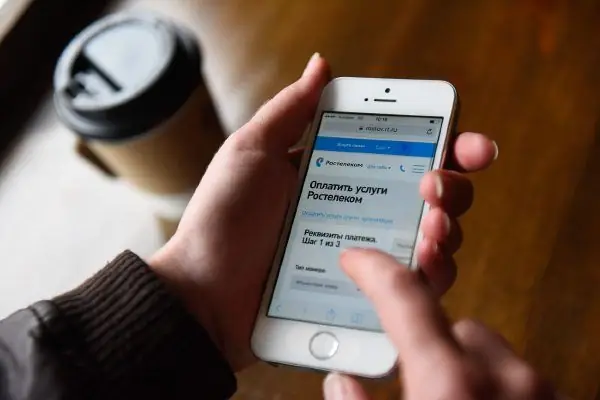
Nëse keni një Internet mobil, provoni të bëni një pagesë me telefon në llogarinë tuaj personale të Rostelecom (në faqen e internetit ose përmes aplikacionit)
Afati i pagesës për shërbimet e Rostelecom varet nga sistemi që u zgjodh gjatë lidhjes së kontratës: paradhënie ose kredi. Në rastin e parë, duhet të plotësoni llogarinë jo më vonë se dita e parë e muajit për të cilin do të bëhet pagesa. Me një sistem krediti, paratë duhet të kreditohen në llogari jo më vonë se dita e 20-të e muajit aktual.
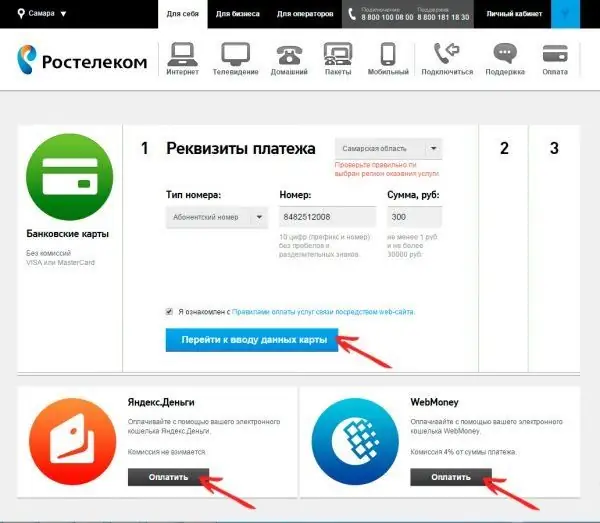
Ju mund të paguani për shërbimet e Rostelecom përmes internetit në disa mënyra
Nëse kohët e fundit keni rimbushur llogarinë tuaj duke përdorur një metodë jo-cash dhe rrjeti juaj ishte akoma i fikur për shkak të mungesës së fondeve, kjo do të thotë që paratë nuk arritën. Në këtë situatë, duhet të kontaktoni menaxherët e shërbimit përmes të cilit janë transferuar fondet. Do t'ju kërkohet të tregoni numrin e transaksionit - specialisti do të kontrollojë statusin e pagesës dhe do ta konfirmojë nëse është e nevojshme. Nëse rezulton se statusi i pagesës është "Përfunduar", telefononi ofruesin dhe gjeni arsyen pse fondet nuk janë kredituar. Sistemi i tyre mund të jetë rrëzuar. Pas thirrjes, situata duhet të zgjidhet.

Ndonjëherë ndodh që një pagesë e bërë paraprakisht të mos shkojë në llogarinë tuaj - në këtë rast, duhet të kontaktoni menaxherët e shërbimit përmes të cilit keni kryer pagesën
Rostelecom e kupton që jo të gjithë përdoruesit kanë mundësi të rimbushin llogaritë e tyre në kohë, kështu që kompania krijoi opsionin e Pagesës së Premtuar, i cili mund të aktivizohet në llogarinë tuaj personale ose përmes shërbimit të mbështetjes. Ju do të shtyni pagesën për një javë, gjatë së cilës mund të përdorni rrjetin në maksimum. Nuk do të ketë komision për përdorimin e këtij opsioni.
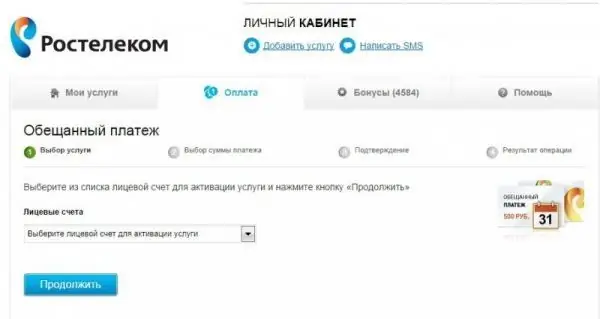
Në llogarinë personale të Rostelecom, mund të aktivizoni shërbimin e Pagesës së Premtuar
Rindizni të gjitha pajisjet dhe kontrolloni integritetin e pajisjeve
Nëse e dini që keni paguar për internet, shkoni direkt në hapat e mëposhtëm:
- Kushtojini vëmendje treguesve DSL / PON-Link dhe LAN. Nëse nuk ndizen, ka shumë të ngjarë që problemi të jetë në tela - kontrolloni nëse kabllot dhe kontaktet janë të paprekura. Nëse kordoni është dëmtuar, telefononi shërbimin e ofruesit të ndihmës dhe telefononi masterin në shtëpi. Ju mund t'i zëvendësoni telat vetë, por është më mirë t'ia besoni këtë specialistëve.
-
Sigurohuni që kabllot të jenë të lidhura mirë me pajisjet (me routerin ose PC-në, në varësi të llojit të lidhjes - pa tel ose me tela). Nëse është e nevojshme, hiqni kabllot, fshini të gjitha kontaktet me alkool fërkues ose me kolonjë të rregullt dhe më pas vendosni përsëri derisa të klikojnë në lidhësit e kërkuar.

Kabllot e lidhura Shikoni nëse kabllot janë të lidhura mirë me routerin
- Rinisni kompjuterin dhe routerin tuaj në të njëjtën kohë. Në këtë rast, router duhet të shkëputet plotësisht nga furnizimi me energji - hiqni spinën nga foleja. Rinisja me butonin e energjisë mund të mos funksionojë. Pas fikjes, duhet të kalojnë të paktën 10-15 sekonda. Pas kësaj, mund të ndizni përsëri pajisjet. Prisni derisa të ndizen të gjitha dritat e nevojshme në router dhe kontrolloni disponueshmërinë e internetit.
Nëse keni internet të lidhur përmes një linje telefonike, është e mundur që ndarësi të mos jetë në rregull - një pajisje për konvertimin e frekuencave në intervalin e kërkuar. Duhet të dërgohet për diagnostikim në zyrën më të afërt të Rostelecom.
Diagnostifikimi i rrjetit duke përdorur mjetin e integruar të Windows
Sistemi operativ Windows ka mjetin e tij të integruar që ndihmon përdoruesit të zgjidhin shpejt dhe lehtë problemet e Internetit. Jo të gjitha, por shumica e problemeve, mjeti diagnostikues mund të rregullojë:
-
Zgjero menunë e kontekstit të ikonës së rrjetit dhe zgjidh opsionin "Zgjidhja e problemeve".

Opsioni i diagnozës së defektit Zgjidhni "Zgjidhja e problemeve" në menunë e kontekstit të ikonës së rrjetit
-
Prisni deri në fund të kontrollit - do të duhet pak kohë.

Zbulimi i problemeve Prisni që sistemi të gjejë ndonjë problem
- Kur sistemi mbledh të gjithë informacionin, ka shumë të ngjarë të zbulojë një lloj problemi dhe menjëherë të sugjerojë një metodë për ta rregulluar atë. Klikoni në lidhjen e dhënë për të filluar zbatimin e kësaj metode.
-
Nëse mjeti nuk zbulon një problem në fillim të skanimit, klikoni në "Unë kam një problem tjetër".

Duke treguar një problem tjetër Klikoni në lidhjen "Unë kam një problem tjetër" nëse mjeti nuk zbulon menjëherë asgjë
-
Zgjidhni "Përdorimi i një përshtatësi specifik …".

Përdorimi i një përshtatësi specifik të rrjetit Klikoni në lidhjen e poshtme - "Përdorimi i një përshtatësi specifik të rrjetit"
-
Në listën që shfaqet, klikoni në përshtatësin tuaj dhe klikoni "Next" - kërkimi për probleme do të fillojë përsëri. Nëse është në dispozicion, mjeti do të përpiqet të gjejë një mënyrë për të dalë nga situata.

Lista e adaptorëve Zgjidhni përshtatësin tuaj në listë dhe klikoni në butonin "Next"
- Në fund të kontrollit, magjistari do t'ju ofrojë një raport të vogël mbi problemet që ka zgjidhur dhe çështjet me të cilat nuk mund të përballonte. Nëse ato mbeten, kaloni në metoda të tjera.
Vendosja e cilësimeve të rrjetit
Për të kontrolluar nëse cilësimet e rrjetit janë të sakta (adresa IP, serveri DNS), ndiqni këto hapa:
-
Klikoni me të djathtën në menunë e ikonës së rrjetit, e cila ndodhet në shiritin e detyrave pranë treguesit të kohës. Klikoni në përbërësin e dytë të listës për të nisur dritaren me cilësimet e rrjetit (për Windows 10).

Menuja e kontekstit të ikonës së rrjetit Klikoni në "Rrjeti dhe Cilësimet e Internetit" në menunë e kontekstit të ikonës së rrjetit
-
Në dritaren me parametrat, shkoni te skeda Ethernet ose Wi-Fi dhe më pas në kolonën e djathtë gjeni dhe hapni lidhjen "Konfiguro cilësimet e adaptorit".

Skeda Wi-Fi Në skedën Wi-Fi, klikoni në lidhjen "Konfigurimi i parametrave të adaptorit"
-
Nëse keni versionin e shtatë të "sistemit operativ", nisni "Rrjetin dhe Qendrën e Ndarjes" përmes menusë së kontekstit të ikonës së rrjetit - lidhja për të ndryshuar cilësimet e adaptorit ndodhet atje.

"Qendra e Rrjetit dhe Ndarjes" Klikoni në lidhjen "Ndrysho parametrat e adaptorit" në pjesën e majtë të dritares
-
Në dritaren me lidhjet e krijuara më herët, gjeni lidhjen tuaj dhe klikoni mbi të me butonin e djathtë të miut. Në menunë që hapet, zgjidhni artikullin "Properties".

Artikulli "Prona" Në menunë që shfaqet, klikoni në "Properties"
-
Në skedën "rrjeti", në listën e përbërësve të lidhjes, gjeni objektin "IP version 4" dhe filloni dritaren e tij duke klikuar dy herë, ose zgjidhni atë me butonin e majtë, dhe pastaj klikoni në butonin "Properties" më poshtë Lista.

Karakteristikat pa tela Gjeni artikullin "IP version 4" në listë dhe hapni vetitë e tij
-
Ndryshoni parametrat në vetitë e përbërësit të zgjedhur. Nëse keni zbulim automatik të DNS dhe IP, futni adresat që janë regjistruar në marrëveshjen tuaj me Rostelecom. Nëse ato janë futur tashmë, kontrolloni korrektësinë e tyre ose vendosni zbulimin automatik.

Merrni një adresë IP automatikisht Vendosni manualisht adresën IP dhe serverin DNS nëse ishin vendosur më parë për të zbuluar automatikisht
- Ruani të gjitha ndryshimet duke klikuar në rregull. Pastaj kontrolloni lidhjen tuaj të internetit.
Rinstalimi ose azhurnimi i drejtuesit të adaptorit të rrjetit
Ju mund të azhurnoni drejtuesit manualisht përmes burimeve zyrtare (një metodë më e komplikuar) ose përmes aplikacionit Manager Manager. Metoda e fundit është gjithashtu e përshtatshme për fillestarët. Le të shqyrtojmë sekuencën e veprimeve duke përdorur shembullin e tij:
- Lidhu me një rrjet tjetër në mënyrë që të kesh qasje në internet. Pa të, sistemi nuk do të jetë në gjendje të shkarkojë skedarët e nevojshëm dhe, në përputhje me rrethanat, t'i instalojë ato.
-
Nëse keni Windows 10, klikoni me të djathtën në butonin "Start", i cili ndodhet në këndin e poshtëm të majtë të ekranit dhe gjeni artikullin "Device Manager" në menunë që shfaqet.

Start menu menu Klikoni në lidhjen "Device Manager" në menunë e kontekstit të butonit "Start"
-
Për të gjitha versionet e tjera të sistemit operativ, metoda klasike është e përshtatshme: klikoni me të djathtën në shkurtoren standarde "My Computer" dhe zgjidhni "Properties" në dritaren e saj të kontekstit.

Shkurtorja ime e kompjuterit Në menunë kontekstuale të shkurtores "My Computer" klikoni në artikullin "Properties"
-
Në panelin e të dhënave të sistemit, shkoni te Device Manager duke përdorur lidhjen në anën e majtë të ekranit.

Informacioni i sistemit Në dritaren e informacionit të sistemit, hapni "Device Manager"
-
Në listën e pajisjeve hardware, zgjeroni seksionin "Përshtatës të rrjetit".

Përshtatës të rrjetit Në listën e adaptuesve të rrjetit, gjeni tuajin dhe klikoni mbi të me butonin e djathtë të miut
-
Zgjidhni përshtatësin tuaj në listë: nëse keni një lidhje wireless, klikoni me të djathtën mbi artikullin me fjalën Wireless ose Wi-Fi, dhe nëse jeni me tel, në përbërësin me frazën Family Controller në fund të emrit.

Fillimi i azhurnimit të drejtuesit Në menunë që shfaqet, zgjidhni "Update driver"
-
Bëni një kërkim automatik për azhurnimet e drejtuesit.

Kërkimi automatik i azhurnimit Zgjidhni kërkimin automatik për një azhurnim në dritaren e magjistarit të azhurnimit
-
Prisni që ajo të përfundojë - procesi do të marrë pak kohë.

Gjetja e azhurnimeve të shoferit Prisni derisa të përfundojë kontrolli për azhurnime për shoferin e zgjedhur
-
Si rezultat, sistemi operativ ose do të gjejë dhe instalojë azhurnimin, ose do t'ju informojë se drejtuesit aktualë janë instaluar tashmë. Në rastin e fundit, mund të përpiqeni t'i instaloni përsëri manualisht, përmes instaluesit të shkarkuar nga faqja zyrtare e internetit e prodhuesit të pajisjes.

Mesazh në lidhje me disponueshmërinë e drejtuesve aktualë Pas verifikimit, magjistari mund t'ju informojë se pajisja tashmë ka drejtuesit më të fundit për përshtatësin e rrjetit
- Mundohuni të çaktivizoni pajisjen për një kohë - klikoni në butonin "Fshi" në menunë e saj të kontekstit (thirrur me klikimin e djathtë të miut).
-
Pas kësaj, filloni azhurnimin e konfigurimit në listën e veprimeve - shoferi do të instalohet dhe pajisja do të shfaqet përsëri në listë. Rindizni PC tuaj dhe kontrolloni lidhjen.

Përditësimi i konfigurimit Në menunë "Veprimi", klikoni në butonin "Përditëso konfigurimin e pajisjes"
Krijimi i një lidhjeje të re
Nëse keni internet me tel, mund të krijoni përsëri lidhjen për rrjetin tuaj:
-
Shtypni kombinimin e tastave Win + R në tastierë - do të hapet paneli "Run". Në të, shtypni komandën e kontrollit dhe klikoni OK në mënyrë që sistemi menjëherë ta ekzekutojë atë.

Dritarja e ekzekutimit Në vijën "Open", shtypni komandën e komandës
-
Si rezultat, "Paneli i Kontrollit" do të shfaqet në ekran. Gjeni seksionin "Qendra e Rrjetit dhe Ndarjes" në të.

Paneli i kontrollit Në panelin e kontrollit, gjeni dhe hapni bllokun "Rrjeti dhe Qendra e Ndarjes"
-
Në dritaren tjetër, ndiqni lidhjen "Krijoni dhe konfiguroni një lidhje të re".

Krijimi i një lidhjeje të re Klikoni në opsionin "Krijoni dhe konfiguroni një lidhje të re"
-
Në Magjistarin e Rrjetit, zgjidhni opsionin "Lidhu në Internet".

lidhje interneti Zgjidhni "Lidhja e Internetit" dhe klikoni "Next"
- Nëse keni një router, klikoni në artikullin e dytë ose të tretë dhe ndiqni udhëzimet e thjeshta të magjistarit.
-
Nëse lidheni me internet përmes kabllit, zgjidhni "High Speed", dhe nëse përmes një modemi - atëherë "Dial-up".

Lidhje me shpejtësi të lartë dhe dial-up Zgjidhni midis lidhjes së internetit me shpejtësi të lartë dhe dial-up
-
Në faqen tjetër të magjistarit, futni të dhënat për autorizim në rrjet nga marrëveshja juaj me Rostelecom. Kontrolloni kutinë pranë opsionit për të ruajtur fjalëkalimin tuaj nëse dëshironi. Me ndihmën e një artikulli të veçantë në pjesën e poshtme, mund të lejoni përdoruesit e tjerë të PC tuaj të përdorin lidhjen që po krijoni. Vendosni gjithashtu një emër për lidhjen dhe klikoni në butonin "Lidhu".

Futja e të dhënave për autorizim Vendosni emrin tuaj të përdoruesit dhe fjalëkalimin në fushat përkatëse duke përdorur të dhënat nga marrëveshja me ofruesin
Video: si të krijoni një lidhje të re në dhjetëshen e parë
Skanimi antivirus
Antivirus me baza të të dhënave të azhurnuara është i aftë të zbulojë skedarë me qëllim të keq. Mund ta përdorni si një antivirus i palës së tretë, për shembull, Kaspersky ose Avast, ose mund të ekzekutoni mjetin standard të sigurisë Windows:
-
Zgjero tabakën e Windows - ikona e shigjetës pranë ikonës së rrjetit. Në të, zgjidhni mburojën e bardhë - ekrani do të hapë "Windows Defender Center".

Windows Trey Klikoni në mburojën e bardhë në sirtarin e Windows për të hapur Defender
-
Shkoni te seksioni "Mbrojtja nga viruset dhe kërcënimet" duke klikuar në lidhjen në kolonën e majtë me një listë të seksioneve ose në pllakën përkatëse.

Windows Defender Security Center Hapni seksionin "Mbrojtja nga virusi dhe kërcënimi"
-
Në faqen tjetër, mund të filloni një skanim të shpejtë menjëherë. Nëse nuk jep ndonjë rezultat (viruset nuk do të zbulohen), kryeni një skanim të plotë. Klikoni në lidhjen "Fillo skanimin e ri të avancuar".

Filloni skanimin Nëse skanimi i shpejtë nuk zbuloi asgjë, klikoni në lidhjen "Fillo një skanim të ri të avancuar"
-
Në faqen tjetër, zgjidhni midis verifikimit të plotë ose jashtë linje. E para do të zgjasë shumë, por në të njëjtën kohë do të jeni në gjendje të vazhdoni biznesin tuaj në PC. Kontrolli jashtë linje do të kërkojë një reboot PC dhe do të zgjasë rreth 15 minuta. Klikoni në butonin gri për të filluar një skanim të virusit.

Përzgjedhja e llojit të skanimit Zgjidhni llojin e skanimit dhe ekzekutoni skanimin duke përdorur butonin poshtë listës
-
Prisni që sistemi operativ të përfundojë procedurën. Skedarët me qëllim të keq mund të shfaqen në rezultate. Zgjidhni fshirjen e tyre në listën e veprimeve të disponueshme.

Procesi i skanimit të virusit Prisni që skanimi i virusit të përfundojë në sistem
- Pas kësaj, rivendosni të gjithë skedarët e sistemit në "Command Prompt" duke përdorur komandën sfc / scannow, pasi viruset mund t'i kenë dëmtuar ato.
Rivendosja dhe konfigurimi i routerit
Vendosja e routerit tuaj është shumë e lehtë. Le të shohim më nga afër këtë procedurë duke përdorur shembullin e një routeri TP-Link:
-
Rivendosni të gjithë parametrat e vendosur më parë të routerit: gjeni butonin Reset në panelin e pasmë me bazat për lidhjen e kabllove. Nuk ndodhet në sipërfaqe, por brenda, kështu që mund ta shtypni atë vetëm me një objekt të hollë të zgjatur - një gjilpërë, një skaj të mprehtë të një kunji, një shkrepëse, etj. Shtypni dhe mbajeni atë për disa sekonda.

Butoni i rivendosjes Shtypni butonin Rivendos paksa të zhvendosur me një objekt të hollë dhe të gjatë
-
Shkoni te rikonfigurimi i routerit: në çdo shfletues, futni ose ngjitni një kombinim të numrave 192.168.1.1 ose fraza tplinklogin.net në shiritin e adresës. Në fushat e autorizimit, futni administratorin si emrin e përdoruesit dhe fjalëkalimin tuaj. Këto janë të dhënat standarde të autorizimit të llogarisë për konfigurimin e pothuajse çdo routeri TP-Link.

Hyni në llogarinë tuaj të routerit Vendosni fjalën administrator në të dy fushat dhe klikoni "Login"
-
Në anën e majtë të faqes, gjeni dhe hapni seksionin "Rrjeti" - skeda e saj e parë WAN do të hapet, e cila është ajo që na nevojitet. Në menunë zbritëse me llojet e lidhjeve, vendosni vlerën "PPPoE (Russia PPPoE)".

Lloji i lidhjes Zgjidhni "PPPoE (Russia PPPoE)" në menunë "Type Type"
-
Fushat shtesë do të shfaqen në faqe për futjen e hyrjes dhe fjalëkalimit nga interneti Rostelecom. Plotësoni ato me kujdes dhe pastaj klikoni në "Lidhu" ose "Lidhu". Statusi "I lidhur" duhet të shfaqet në panelin e ikonave të rrjetit në "Taskbar". Sigurohuni që të ruani të gjitha ndryshimet duke përdorur butonin special në fund të faqes.

Futja në hyrje dhe fjalëkalimi Futni të dhënat për autorizim në rrjet, lidhni dhe ruani ndryshimet
Problemet nga ana e ofruesit
Kompjuteri juaj dhe pajisjet e rrjetit mund të mos kenë asnjë lidhje me të. Nëse keni marrë të gjitha masat për zgjidhjen e problemeve nga ana juaj dhe asgjë nuk ju ka ndihmuar, ka shumë të ngjarë që problemi të jetë në anën e Rostelecom. Ofruesi mund të mos sigurojë akses në Internet për arsyet e mëposhtme:
- Problemi i linjës ose pajisjes.
- Ngarkesë e lartë në servera.
- Mirëmbajtje parandaluese.
- Ndërhyrja e linjës për shkak të kushteve të këqija të motit.
Për të verifikuar që problemi nuk është me PC-në tuaj, ju lutemi telefononi mbështetjen. Nëse rezulton se puna po kryhet në të vërtetë në linjë, specifikoni kur do të përfundojë - ju keni të gjithë të drejtën ta bëni këtë. Nuk mund të bëni asgjë këtu - thjesht duhet të prisni që ofruesi të rivendosë hyrjen në rrjet.
Video: pse interneti "Rostelecom" mund të mos funksionojë dhe çfarë të bëni në këtë situatë
Gabimet më të zakonshme kur lidheni me internet
Kur përpiqeni të lidheni me rrjetin, mesazhe të ndryshme gabimi mund të shfaqen në ekran. Zakonisht ato shoqërohen nga disa kode me të cilat ju mund të përcaktoni shkakun e problemit dhe për këtë arsye kuptoni se çfarë masash duhet të merrni.
Gabimi 651 ose 692: Funksionimi i pasaktë i pajisjeve të rrjetit
Kodi 651 tregon se pajisjet e rrjetit të pajtimtarit nuk po funksionojnë siç duhet për momentin: dështimi i faturimit të rrjetit, konflikti midis modemit dhe PC-së. Shpesh, një rindezje e thjeshtë e të gjitha pajisjeve ekzistuese ndihmon në këtë rast. Këshillohet gjithashtu të kontrolloni integritetin e kabllove dhe të shihni nëse ato janë të lidhura mirë me lidhësit.
Nëse rindezja e pajisjeve nuk e rregullon problemin, rivendosni routerin në cilësimet e fabrikës duke përdorur tastin e brendshëm Reset dhe krijoni një lidhje të re. Ju mund të gjeni udhëzime të hollësishme në seksionet e mëparshme të këtij artikulli.
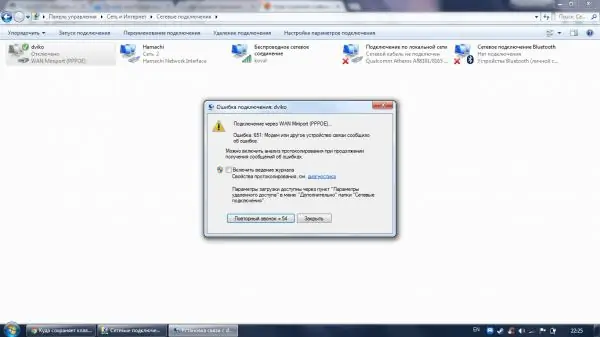
Kodi i gabimit 651 shfaqet kur pajisja e rrjetit fillon të mos funksionojë mirë
Ky gabim mund të ndodhë kur antivirus ose Windows Defender Firewall po bllokon lidhjen e Internetit. Në këtë rast, duhet të çaktivizoni shërbimet e sigurisë dhe të kontrolloni lidhjen. Për të fikur Firewall, bëni sa vijon:
-
Nisni "Paneli i Kontrollit" përmes dritares "Run", siç përshkruhet në seksionin "Krijo një lidhje të re" të këtij neni. Mund të hapni panelin përmes "Start" ose "Windows Search" - thjesht futni pyetjen e duhur.

Kërkimi i Windows Në shiritin e kërkimit futni pyetjen "Paneli i Kontrollit"
-
Në panelin e kontrollit, gjeni lidhjen që korrespondon me "Firewall".

Lista e seksioneve të panelit të kontrollit Në Control Panel, hapni seksionin "Windows Defender Firewall"
-
Në kolonën e majtë, klikoni në lidhjen Aktivizo ose Çaktivizo.

Mundësimi dhe paaftësia e mbrojtjes Gjeni dhe hapni lidhjen "Aktivizo ose fik Firewall"
-
Në faqen tjetër, vendosni vlerën në "Çaktivizo" për dy lloje të rrjetit - publik dhe privat. Klikoni në rregull për të ruajtur të gjitha ndryshimet. Provoni të vizitoni një faqe në internet për të provuar lidhjen tuaj.

Çaktivizo artikullin Zgjidhni vlerën "Disable" dhe klikoni në OK
Çaktivizimi i një antivirus të palës së tretë për një kohë është shumë më i lehtë sesa Windows Defender ose Firewall standard. Le të shqyrtojmë procedurën duke përdorur Avast si një shembull:
- Hapni sirtarin e Windows në ekran dhe klikoni në ikonën antivirus me butonin e djathtë të miut.
-
Në menunë që shfaqet, hapni seksionin Manage Avast Screens.

Kontrollimi i ekraneve Avast Në menunë "Menaxho ekranet", zgjidhni periudhën gjatë së cilës antivirus nuk do të funksionojë
- Në listën që shfaqet, zgjidhni periudhën kohore kur ndërmarrja do të çaktivizohet - mbrojtja e saj nuk do të funksionojë gjatë kësaj periudhe, dhe pastaj do të aktivizohet automatikisht. Gjatë kësaj kohe, do të keni kohë për të kontrolluar nëse keni qasje në internet apo jo. Nëse i fikni të gjitha ekranet njëkohësisht pa aktivizimin automatik, mos harroni, pasi të keni kontrolluar, ktheni ato përsëri në vetvete përmes të njëjtës menu të sirtarit.
Gabimi 651 mund të jetë rezultat i një mosfunksionimi të një drejtuesi - instaloni ose azhurnoni atë duke përdorur udhëzimet në seksionin e duhur të këtij neni.
Gabimi 691: emër përdoruesi ose fjalëkalim i pasaktë
Kodi 691 zakonisht shoqërohet nga një mesazh që thotë se emri i përdoruesit ose fjalëkalimi nuk është i vlefshëm për domenin. Më shpesh, ky gabim ndodh për shkak të të dhënave të futura gabimisht për autorizim në rrjetin e ofruesit. Sigurohuni që fjalëkalimi dhe emri i përdoruesit që Rostelecom ju dha të futen në mënyrë korrekte dhe nëse gjeni një gabim, korrigjojeni atë dhe provoni të lidheni përsëri në rrjet.
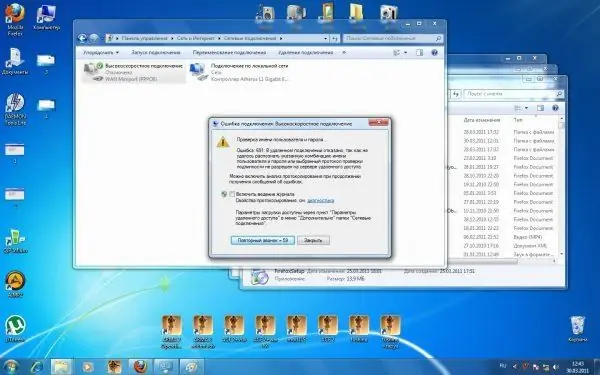
Kodi i gabimit 691 ndodh nëse të dhëna të pasakta futen për autorizim në rrjet
Shkaku i gabimit 691 mund të jetë një llogari e paplotë - sigurohuni që keni paguar për internet dhe nëse nuk ka pasur pagesa, bëjeni atë për të marrë qasje në rrjet.
Gabimi 678: lidhja është çaktivizuar
Kodi i gabimit 678 zakonisht vjen me një mesazh se kompjuteri i largët nuk po përgjigjet për momentin. Kjo do të thotë vetëm një gjë - nuk ka asnjë lidhje midis serverit dhe PC-së. Në këtë rast, si rregull, rezulton se lidhja e Internetit përmes një përshtatësi specifik të rrjetit është çaktivizuar. Mund të çaktivizohet ose nga vetë përdoruesi ose nga një program i dëmshëm.

Gabimi 678 do të thotë që kompjuteri juaj ka një çaktivizim të një lidhje aktuale interneti
Për të zgjidhur problemin, duhet të aktivizoni lidhjen si më poshtë:
- Nisni dritaren "Rrjeti dhe Qendra e Ndarjes" në ekran nga "Paneli i Kontrollit". Në të, klikoni në lidhjen për të ndryshuar cilësimet e adaptorit.
-
Në dritaren e re me listën e lidhjeve, gjeni tuajin - do të jetë gri me mbishkrimin "Disabled".

Lidhja e shkyçur Gjeni lidhjen tuaj në listë dhe klikoni me të djathtën mbi të
-
Klikoni mbi të me butonin e djathtë të miut dhe zgjidhni "Aktivizo". Kontrolloni lidhjen tuaj të internetit.

Aktivizimi i rrjetit Aktivizoni lidhjen përmes menusë së saj të kontekstit
Mbështetje teknike Rostelecom
Nëse keni ndonjë problem me lidhjen, ju keni të drejtë të telefononi shërbimin mbështetës të Rostelecom për të sqaruar situatën. Numri kryesor është 8 800 100 08 00. Operatorët përgjigjen thirrjeve gjatë gjithë kohës. Ju gjithashtu mund të kontaktoni ndonjë nga zyrat më të afërta të kompanisë për ndihmë.
Nëse mund të lidheni me internet në një mënyrë tjetër (jo përmes Rostelecom), shkoni në faqen zyrtare të ofruesit në faqen e Ndihmës. Plotësoni formularin e reagimit, duke treguar emrin tuaj, natyrën e problemit dhe metodën e reagimit. Pas pak, ata do t'ju telefonojnë ose do t'ju dërgojnë një letër me rekomandime për zgjidhjen e problemit.
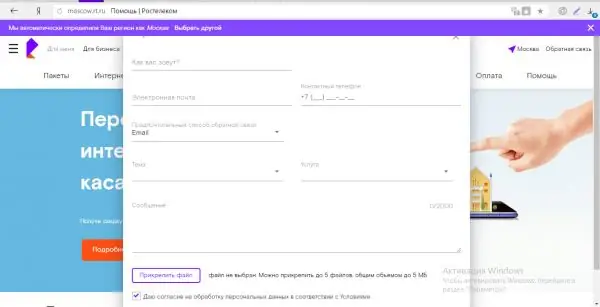
Nëse keni ndonjë problem me shërbimet e Rostelecom, mund të plotësoni një formë reagimi, duke përcaktuar thelbin e problemit, në faqen zyrtare të internetit të ofruesit
Interneti nga Rostelecom mund të mungojë për një sërë arsyesh: nga borxhi i parëndësishëm në llogarinë e klientit te problemet me drejtuesit e rrjetit. Gjëja e parë që duhet të bëni nëse lidhja papritmas bie është të kontrolloni ekuilibrin, të rifilloni të gjithë pajisjen dhe, nëse kjo nuk ju ndihmon, të ekzekutoni problemin standard të Windows. Nëse këto metoda nuk funksionojnë, provoni të ndryshoni cilësimet dhe parametrat e rrjetit të routerit, duke azhurnuar drejtuesit e adaptorit dhe duke krijuar një lidhje të re.
Recommended:
Mikrovala Nuk Nxehet, Por Funksionon, çfarë Të Bëhet - Arsyet Kryesore Të Prishjes, Tiparet E Riparimit Të Rolsen, Samsung Dhe Të Tjerëve, Si Dhe Rishikimet E Përdoruesve

Çfarë të bëni nëse mikrovala funksionon, por nuk ngroh ushqimin: informacion në lidhje me shkaqet e mundshme të prishjes dhe këshilla për eliminimin
Pse Dhe çfarë Të Bëjmë Nëse Shfletuesi Google Chrome Nuk Hap Faqet - Renditni Arsyet Kryesore Dhe Përshkruani Zgjidhjet E Problemit

Për disa arsye, Google Chrome nuk hap faqe. Zgjidhja duke pastruar memorien e përkohshme, duke redaktuar skedarin e hosts, duke pastruar regjistrin, duke instaluar përsëri shfletuesin, etj
Çfarë Të Bëni Nëse Nuk Ka Tingull Në Shfletuesin Yandex - Pse Nuk Funksionon Dhe Si Ta Rregulloni Atë, Udhëzime Hap Pas Hapi Me Foto Dhe Video

Arsyet pse mund të mos ketë zë në Shfletuesin Yandex. Si të rregulloni problemin me metodat programatike. Çfarë të bëjmë nëse gjithçka tjetër dështon
Çfarë Të Bëni Nëse Nuk Ka Tingull Në Shfletuesin - Arsyet Dhe Zgjidhjet E Problemit, Udhëzime Hap Pas Hapi Me Foto Dhe Video

Pse zëri mund të zhduket papritmas në shfletuesit. Cilat masa duhet të merren për të ndrequr situatën: ne konsiderojmë veprime në shembullin e shfletuesve të ndryshëm
Pse Faqja Ime E Faqes Odnoklassniki Nuk Hapet Në Kompjuter: Arsyet Dhe Zgjidhjet

Pse Odnoklassniki nuk hapet. Mënyrat për të zgjidhur problemin. Konfigurimi manual i sistemit operativ dhe përdorimi i programeve speciale
